本篇内容主要讲解“ps如何导入预设”,感兴趣的朋友不妨来看看。本文介绍的方法操作简单快捷,实用性强。下面就让小编来带大家学习“ps如何导入预设”吧!
1、首先点击ps软件中的“编辑”。
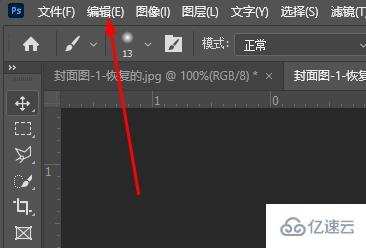
2、之后去选择下面的“预设—预设管理器”。
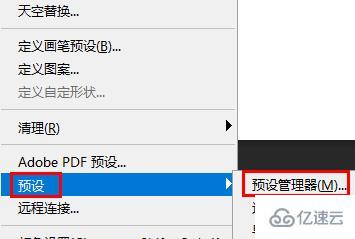
3、然后点击下拉,可以去选择“工具”。
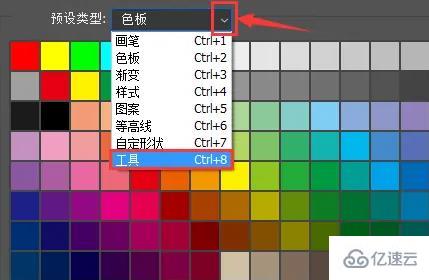
4、在右侧点击“载入”。
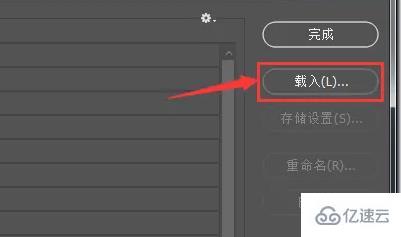
5、之后就可以去选择需要的预设文件来进行导入了。
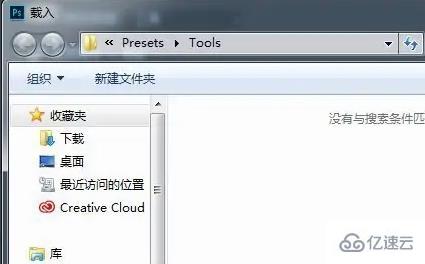
6、完成后点击“窗口”再点击“工具预设”。
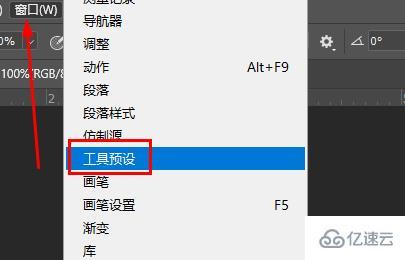
7、最后就可以看到成功导入的工具预设了。
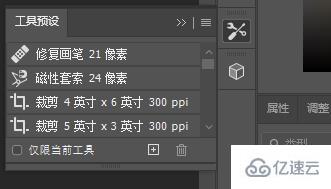
到此,相信大家对“ps如何导入预设”有了更深的了解,不妨来实际操作一番吧!这里是亿速云网站,更多相关内容可以进入相关频道进行查询,关注我们,继续学习!
亿速云「云服务器」,即开即用、新一代英特尔至强铂金CPU、三副本存储NVMe SSD云盘,价格低至29元/月。点击查看>>
免责声明:本站发布的内容(图片、视频和文字)以原创、转载和分享为主,文章观点不代表本网站立场,如果涉及侵权请联系站长邮箱:is@yisu.com进行举报,并提供相关证据,一经查实,将立刻删除涉嫌侵权内容。